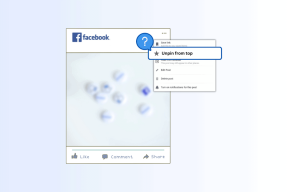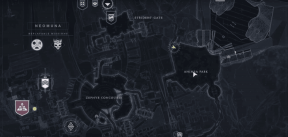إصلاح تطبيق المضيف توقف عن العمل خطأ
منوعات / / November 28, 2021
إذا كان لديك بطاقة رسومات AMD ، فمن المحتمل أنك استخدمت مركز تحكم AMD Catalyst ، لكن المستخدمين أبلغوا أنه قد يكون تالفًا ويعرضون الخطأ "توقف التطبيق المضيف عن العمل." هناك تفسيرات مختلفة للسبب يحدث هذا الخطأ بسبب البرنامج مثل الإصابة بالبرامج الضارة أو برامج التشغيل القديمة أو عدم قدرة البرنامج على الوصول إلى الملفات المطلوبة للعملية إلخ.
Catalyst Control Center: توقف التطبيق المضيف عن العمل
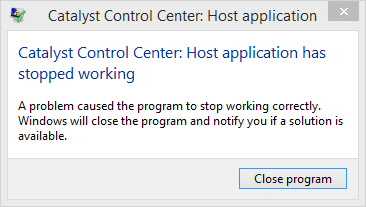
على أي حال ، أدى هذا إلى خلق العديد من المشكلات لمستخدمي AMD مؤخرًا ، وسنرى اليوم كيفية إصلاح تطبيق المضيف الذي توقف عن العمل بالخطأ مع خطوات استكشاف الأخطاء وإصلاحها المدرجة أدناه.
محتويات
- إصلاح تطبيق المضيف توقف عن العمل خطأ
- الطريقة الأولى: إظهار مجلد ATI في AppData
- الطريقة الثانية: تحديث برامج تشغيل AMD
- الطريقة الثالثة: قم بتشغيل التطبيق في وضع التوافق
- الطريقة الرابعة: تأكد من تحديث Windows
إصلاح تطبيق المضيف توقف عن العمل خطأ
تاكد من إنشاء نقطة استعادة فقط في حالة حدوث خطأ ما.
الطريقة الأولى: إظهار مجلد ATI في AppData
1. اضغط على مفتاح Windows + R ثم اكتب ٪ localappdata٪ واضغط على Enter.

2. الآن انقر فوق عرض> خيارات.

3. قم بالتبديل إلى علامة التبويب عرض في نافذة خيارات المجلد وحدد "إظهار الملفات و المجلدات المخفية.”

4. الآن تحت مجلد محلي بحث عن ATI وانقر بزر الماوس الأيمن فوقه ثم حدد الخصائص.
5. التالي ، تحت قسم السماتقم بإلغاء تحديد الخيار المخفي.
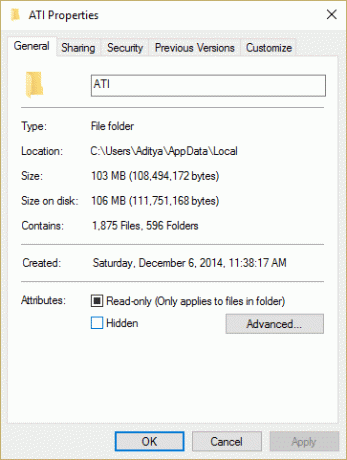
6. انقر فوق تطبيق ، تليها موافق.
7. أعد تشغيل الكمبيوتر لحفظ التغييرات وإعادة تشغيل التطبيق.
الطريقة الثانية: تحديث برامج تشغيل AMD
اذهب إلى هذا الرابط وتحديث برامج تشغيل AMD الخاصة بك ، إذا لم يؤد ذلك إلى إصلاح الخطأ ، فاتبع الخطوات التالية.
1. اضغط على مفتاح Windows + R ثم اكتب devmgmt.msc واضغط على Enter لفتح Device Manager.

2. الآن قم بتوسيع محول العرض وانقر بزر الماوس الأيمن على ملف بطاقة AMD ثم حدد تحديث برنامج التشغيل.

3. في الشاشة التالية ، حدد ابحث تلقائيًا عن برنامج التشغيل المحدث.

4. إذا لم يتم العثور على تحديث ، فانقر مرة أخرى بزر الماوس الأيمن وحدد تحديث برنامج التشغيل.
5. هذه المرة ، اختر "تصفح جهاز الكمبيوتر الخاص بي للحصول على برنامج التشغيل.”

6. بعد ذلك ، انقر فوق اسمح لي بالاختيار من قائمة برامج تشغيل الأجهزة على جهاز الكمبيوتر الخاص بي.

7. يختار أحدث برنامج تشغيل AMD لديك من القائمة والانتهاء من التثبيت.
8. أعد تشغيل الكمبيوتر لحفظ التغييرات.
الطريقة الثالثة: قم بتشغيل التطبيق في وضع التوافق
1. انتقل إلى المسار التالي:
C: \ ملفات البرنامج (x86) \ ATI Technologies \ ATI.ACE \ Core-Static
2. تجد ملف CCC.exe وانقر بزر الماوس الأيمن فوقه ثم حدد الخصائص.

3. قم بالتبديل إلى علامة تبويب التوافق وحدد المربع "تشغيل هذا البرنامج في وضع التوافق ل"وحدد ويندوز 7.
4. انقر فوق تطبيق ، تليها موافق.
5. أعد تشغيل الكمبيوتر لحفظ التغييرات. هذا يجب إصلاح تطبيق المضيف توقف عن العمل خطأ.
الطريقة الرابعة: تأكد من تحديث Windows
1. صحافة مفتاح Windows + أقوم بفتح الإعدادات ثم النقر فوق التحديث والأمان.

2. من الجانب الأيسر ، يتم النقر فوق القائمة تحديث ويندوز.
3. الآن انقر فوق "تحقق من وجود تحديثات"للتحقق من وجود أي تحديثات متوفرة.

4. إذا كانت هناك أية تحديثات معلقة ، فانقر فوق قم بتنزيل وتثبيت التحديثات.

5. بمجرد تنزيل التحديثات ، قم بتثبيتها ، وسيصبح Windows الخاص بك محدثًا.
موصى به:
- إصلاح لا يمكن تكبير البرامج من شريط المهام
- لم يكتمل إصلاح استعادة النظام بنجاح
- لا يقوم مستكشف الملفات بتمييز الملفات أو المجلدات المحددة
- 5 طرق لتمكين معاينة الصورة المصغرة في نظام التشغيل Windows 10
هذا كل ما لديك بنجاح إصلاح تطبيق المضيف توقف عن العمل خطأ إذا كان لا يزال لديك أي أسئلة بخصوص هذا الدليل ، فلا تتردد في طرحها في قسم التعليقات.